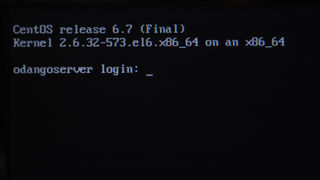「サーバー構築方法(Linux編)」の版間の差分
| 行57: | 行57: | ||
== ネットワーク設定 == | == ネットワーク設定 == | ||
| − | + | ローカルIPを固定しておく。設定を変更するためにviエディタでファイルを書き換える。 | |
vi /etc/sysconfig/network-scripts/ifcfg-eth0 | vi /etc/sysconfig/network-scripts/ifcfg-eth0 | ||
普通は有線ならeth0だろうから上記でいけるはず。ダメならifconfigでインターフェース名を確認。 | 普通は有線ならeth0だろうから上記でいけるはず。ダメならifconfigでインターフェース名を確認。 | ||
| 行69: | 行69: | ||
DNS1="192.168.0.1" | DNS1="192.168.0.1" | ||
GATEWAY="192.168.0.1" | GATEWAY="192.168.0.1" | ||
| − | + | DNS1やGATEWAYにはブロードバンドルータのIPアドレスを、IPADDRは、ルータのIPと第1~第3オクテット合わせて第4オクテットは好きな数字を設定(ただし他のPC等と被らないように)。だいたいこれでいけるはず、多分。 | |
| + | |||
| + | 設定完了したらネットワークサービスを再起動。 | ||
| + | /etc/rc.d/init.d/network restart | ||
| + | |||
| + | あと、ファイアウォールもいらんので停止させちゃう。 | ||
| + | /etc/rc.d/init.d/iptables stop | ||
| + | |||
| + | システム起動時にファイアウォール起動しないようにしておく。 | ||
| + | chkconfig iptables off | ||
| + | chkconfig ip6tables off | ||
== SSH Serverのインストール == | == SSH Serverのインストール == | ||
ずっと実機にディスプレイとキーボードを繋いでセットアップしていくのは面倒くさいのでSSHでリモート操作していく。 | ずっと実機にディスプレイとキーボードを繋いでセットアップしていくのは面倒くさいのでSSHでリモート操作していく。 | ||
| − | + | Minimal以外選択すればこれはデフォで入ってるんじゃないかな? なのでそういう人は飛ばしてしまってOK | |
| + | |||
| + | インストールする場合はyumコマンドで。 | ||
| + | yum -y install openssh-server | ||
| + | ダーッと出てきてインストール完了。 | ||
| + | |||
| + | SSHサーバの設定も変更しておきます。 | ||
2015年8月15日 (土) 19:12時点における版
Linuxでサーバを組みたい方へ。
はじめに
ここではCentOSを使った自宅サーバの構築方法(というよりも構築レポート?)を公開します。
初めてサーバーを立てる方や、初心者の方はまず自宅サーバーを始めるあなたにをご覧になることをお勧めします。
Linuxサーバー構築で参考になるサイト:http://www.server-world.info/
使用したもの
今回は小型な自作PCでCentOSを動かすことに。詳細は以下。
| 分類 | 名称 | 備考 |
|---|---|---|
| OS | CentOS 6.7 | 最新版は7ですが、色々変わってて慣れないのでとりあえず |
| マザーボード | H61M-VG3 | Mini-ITX並の小ささではあるが、PCI-Expressが2本挿せる 今回はUSB3.0拡張カードとPT3で埋めた |
| CPU | Core i5 2400S | 省電力版 |
| メモリ | DDR3 8GB | 多分4GBもあれば充分じゃないかな? |
準備
まずは必要なモノの準備から。
- ブロードバンド回線&ブロードバンドルーター
- サーバにするPC
詳しくは こちらを参照。
OSのインストール
CentOSを使うなら、 http://wiki.centos.org/Download からISOを落として空のDVDに焼くかUSBメモリに書き込みましょう。あとは焼いたメディアから起動してOSインストールするだけ、簡単!
USBメモリからインストールした方が速いけれど、PCによってはUSBメモリから起動出来なかったり、BIOS設定変更が必要だったりするので、これもうわかんねぇなってなったらDVDに焼いちゃった方がいい。
ちなみに今回はとりあえずMinimal(最小構成)でインストールしてます。サーバーとしてしか使わないPCだったらデスクトップ環境は入れない方が良い。
ログイン
(設定したクライアント名) login:
と出ているはずなので、rootと入力。パスワードはOSインストール時に設定したパスワードを入力。パスワード入力時には「*」などは出てこないけれどご心配なく。
なお、今回私が設定したクライアント名はodangoserverです。
[root@odangoserver ~]# _
みたいに出ていればログイン成功。
ネットワーク設定
ローカルIPを固定しておく。設定を変更するためにviエディタでファイルを書き換える。
vi /etc/sysconfig/network-scripts/ifcfg-eth0
普通は有線ならeth0だろうから上記でいけるはず。ダメならifconfigでインターフェース名を確認。
なおviコマンドの使い方は、「I」や「A」キーでInsertモードになって編集できる。終わったらEscapeでモードを抜ける。「:wq」で保存して終了。「:q!」で保存せずに終了。
なんか色々書かれていると思うけれど、以下を追加。もしくは既にある場合は編集。
BOOTPROTO="static" IPADDR="192.168.0.200" NETMASK="255.255.255.0" DNS1="192.168.0.1" GATEWAY="192.168.0.1"
DNS1やGATEWAYにはブロードバンドルータのIPアドレスを、IPADDRは、ルータのIPと第1~第3オクテット合わせて第4オクテットは好きな数字を設定(ただし他のPC等と被らないように)。だいたいこれでいけるはず、多分。
設定完了したらネットワークサービスを再起動。
/etc/rc.d/init.d/network restart
あと、ファイアウォールもいらんので停止させちゃう。
/etc/rc.d/init.d/iptables stop
システム起動時にファイアウォール起動しないようにしておく。
chkconfig iptables off chkconfig ip6tables off
SSH Serverのインストール
ずっと実機にディスプレイとキーボードを繋いでセットアップしていくのは面倒くさいのでSSHでリモート操作していく。
Minimal以外選択すればこれはデフォで入ってるんじゃないかな? なのでそういう人は飛ばしてしまってOK
インストールする場合はyumコマンドで。
yum -y install openssh-server
ダーッと出てきてインストール完了。
SSHサーバの設定も変更しておきます。